DCP-7065DN
Veelgestelde vragen en probleemoplossing |
De drumeenheid schoonmaken
Als u problemen met de afdrukkwaliteit hebt, kan er bijvoorbeeld lijm van etiketten op de drum zitten.
Volg de onderstaande aanwijzingen om dit probleem op te lossen.
Opmerking: De onderstaande figuren zijn een voorbeeld en kunnen afwijken van uw Brother-apparaat.
- Gebruik GEEN reinigingsmiddelen die ammonia of alcohol bevatten, gebruik geen spuitbussen en geen ontvlambare stoffen bij het reinigen van de buiten- of binnenkant van het apparaat. Dit kan brand of elektrische schokken veroorzaken.
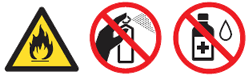
- Let erop dat u geen toner inademt.
- Leg blanco A4- of Letter-papier klaar.
- Het apparaat moet gereed zijn.
-
Open de klep aan de achterzijde (uitvoerlade voor papier met de bedrukte zijde naar boven).
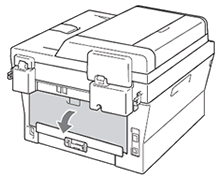
-
Open de klep van de sleuf voor handmatige invoer.

-
Druk Wis en Menu tegelijk in. Op het display wordt gemeld dat de drum wordt gereinigd.
-
Stem de papiergeleiders van de sleuf voor handmatige invoer met beide handen af op de breedte van het papier dat u wilt gebruiken.

-
Plaats met beide handen een vel A4- of Letter-papier in de sleuf voor handmatige invoer. Het papier moet tegen de papierinvoerrol komen. Zodra u het apparaat voelt trekken, laat u het papier los. Het drumreinigingsproces wordt gestart.

-
Het apparaat maakt tijdens het reinigen een mechanisch geluid. Dit komt doordat de OPC-drum in omgekeerde richting draait. Dit is geen defect.
-
Plaats NIET meer dan één vel tegelijk in de sleuf voor handmatige invoer om vastlopen te voorkomen.
-
Als u ander papier dan A4 of Letter in de sleuf voor handmatige invoer plaatst, wordt het drumreinigingsproces onderbroken en komt het papier weer uit de printer.
-
Het papier moet goed recht en in de juiste positie in de sleuf worden geplaatst. Als dit niet het geval is, wordt het papier misschien niet goed ingevoerd, met mogelijk een scheve afdruk of een papierstoring tot gevolg.
-
Tijdens de drumreiniging mag u de klep aan de achterzijde (uitvoerlade voor papier met de bedrukte zijde naar boven) NIET sluiten. Het drumreinigingsproces wordt onderbroken en het papier komt uit de printer. Dit kan papierstoringen veroorzaken.
-
Als het apparaat een afdruktaak ontvangt voordat u een vel papier in de sleuf voor handmatige invoer plaatst, wordt het drumreinigingsproces onderbroken en wordt de afdruktaak afgedrukt.
-
-
Wanneer het apparaat klaar is, keert het terug naar de stand Gereed.
-
Voer stap 5 t/m 8 nog twee keer uit (steeds met een leeg vel papier). Gooi het gebruikte papier achteraf weg.
Ga als volgt te werk als het probleem nog steeds niet is opgelost:
- Open de klep aan de voorzijde en laat het apparaat minstens tien minuten afkoelen (ingeschakeld).
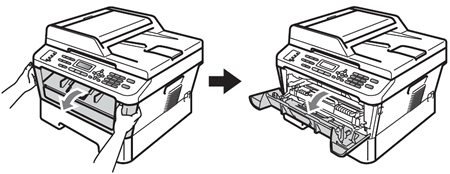
Na gebruik van het apparaat zijn sommige onderdelen in het apparaat erg warm. Laat het apparaat afkoelen voordat u de onderdelen binnenin aanraakt.
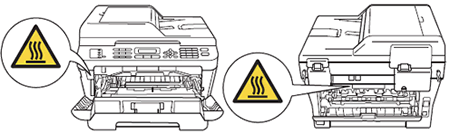
-
Verwijder de drumeenheid en tonercartridge voorzichtig.

-
Wij raden u aan om de drumeenheid en tonercartridge op een schone, vlakke ondergrond te leggen. Leg er een stuk papier of een doek onder voor het geval u wat toner morst.
-
Ga voorzichtig om met de tonercartridge. Als u toner op uw handen of kleding krijgt, moet u de getroffen plek onmiddellijk afvegen of afwassen met koud water.
-
Voorkom schade aan het apparaat als gevolg van statische elektriciteit en raak de in de afbeelding getoonde contactpunten NIET aan.
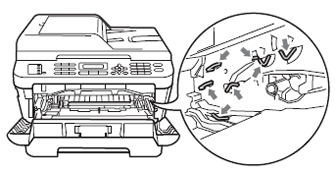
-
-
Duw de groene vergrendeling omlaag en haal de tonercartridge uit de drumeenheid.
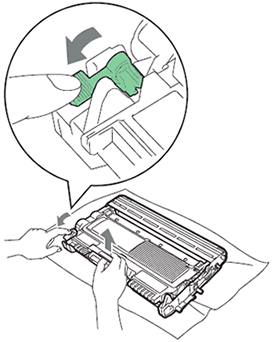
Voorkom problemen met de afdrukkwaliteit en raak de onderdelen die in de figuren hieronder grijs zijn weergegeven NIET aan.
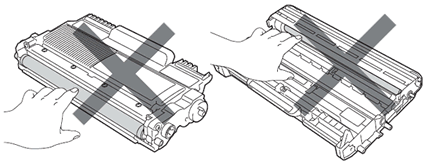
-
Leg de getroffen afdruk voor de drumeenheid en zoek de exacte positie van het probleem.
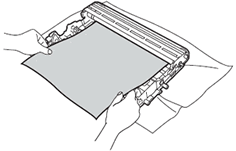
-
Draai met de hand aan het tandwiel van de drumeenheid en kijk goed naar het oppervlak van de OPC-drum (1).
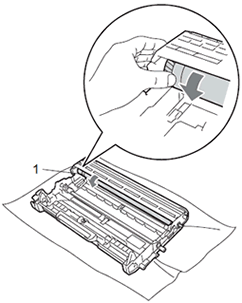
-
Wanneer u de oorzaak van het probleem hebt gevonden op de OPC-drum (papierstof of lijm), veegt u die plek schoon met een droog wattenstaafje.
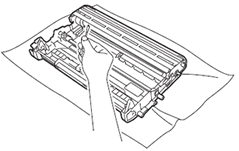
Gebruik GEEN scherpe voorwerpen om de lichtgevoelige drum te reinigen.
-
Plaats de tonercartridge terug in de drumeenheid. U moet de cartridge horen vastklikken. Bij een correcte plaatsing komt de groene vergrendeling automatisch omhoog.
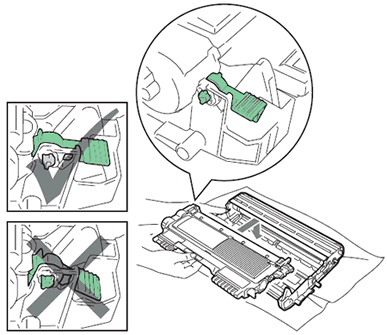
-
Plaats de drumeenheid en tonercartridge terug in het apparaat.

-
Sluit de klep aan de voorzijde.
Als de problemen met de afdrukkwaliteit aanwezig blijven wanneer u een document kopieert of faxt, maak dan de scanner schoon aan de hand van de verwante vragen aan het eind van de pagina.
